Excel: Dwing een Open als Alleen-lezen Prompt af

Dwing een prompt af op uw Microsoft Excel bestanden voor Office 365 die vraagt om het bestand als Alleen-lezen te openen met deze handleiding.

Excel Protected View is een modus waarmee gebruikers bestanden kunnen openen terwijl de meeste bewerkingsfuncties zijn uitgeschakeld.
Als u een Excel-bestand niet kunt openen in de beveiligde weergave, zijn er redelijke aanwijzingen dat het bestand afkomstig is van een onveilige locatie. Of dat het malware kan zijn. Om uw computer te beschermen, heeft Excel besloten dat bestand niet te openen.
Maar er zijn situaties waarin de beveiligde weergave geen bestanden opent die afkomstig zijn van veilige locaties. Als gevolg hiervan loopt Excel vast en moeten gebruikers het programma geforceerd afsluiten.
Maar doe dit alleen als u er absoluut zeker van bent dat het bestand dat u wilt openen veilig is.
Start Excel en klik op het tabblad Bestand .
Ga vervolgens naar Opties en selecteer Vertrouwenscentrum .
Selecteer Beveiligde weergave .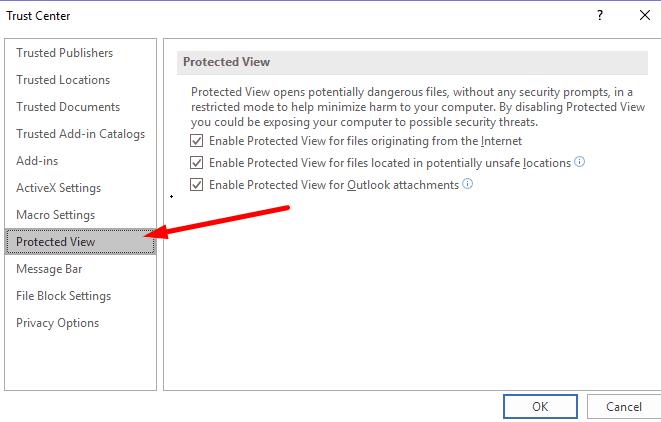
Schakel het selectievakje uit dat geschikt is voor uw situatie:
Schakel Beveiligde weergave in voor bestanden die afkomstig zijn van internet.
Of Schakel Beveiligde weergave in voor bestanden die zich op mogelijk onveilige locaties bevinden.
Met de derde optie kunt u beveiligde weergave inschakelen voor Outlook-bijlagen.
Als het bestand dat u probeert te openen in de beveiligde weergave bijvoorbeeld afkomstig is uit een Outlook-bijlage, schakelt u de laatste optie uit.
Als dit een vals-positieve waarschuwing is, kan dit te wijten zijn aan beschadigde Office-bestanden. Reparatie Office om het probleem op te lossen.
Start het Configuratiescherm .
Ga dan naar Programma's en onderdelen .
Selecteer Office 365/Microsoft 365.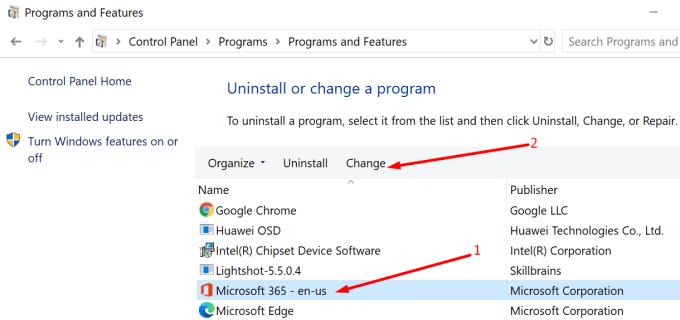
Klik op de knop Wijzigen .
Selecteer Snelle reparatie . En als dat niet helpt, selecteert u Online Reparatie .
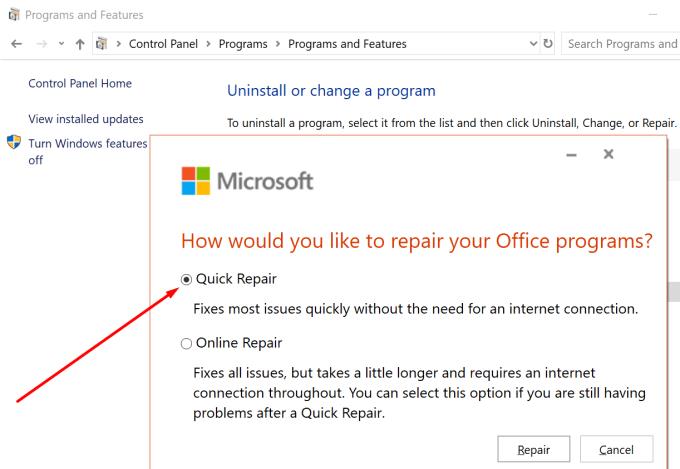
De onderstaande suggesties voor probleemoplossing zijn afkomstig van Excel-gebruikers die hetzelfde probleem hebben ondervonden. Deze methoden werken mogelijk niet voor alle gebruikers. Maar het is de moeite waard om deze suggesties eens te proberen.
Sommige gebruikers slaagden erin dit probleem te omzeilen door het problematische bestand op hun computer te downloaden. Daarna hebben ze het hernoemd en konden ze het openen in Protected View.
Soms moet u het bestand mogelijk ook naar een nieuwere Excel-indeling converteren. Veel gebruikers konden Excel 97- Excel 2003-werkmapindeling (.xls)-bestanden niet openen met de nieuwste Excel-versie.
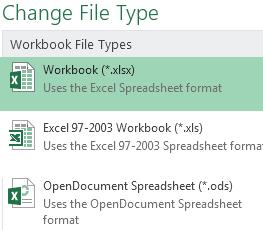
Een derde oplossing is het openen van een leeg Excel-document. Plaats vervolgens het problematische bestand in het nieuwe lege bestand. Sla het nieuwe bestand op met een andere bestandsnaam. En open het net zoals u een normaal bestand zou openen.
Test al deze suggesties. Kijk welke methode voor jou werkt.
Dwing een prompt af op uw Microsoft Excel bestanden voor Office 365 die vraagt om het bestand als Alleen-lezen te openen met deze handleiding.
Een tutorial die uitlegt hoe je de E-mail optie aan de werkbalk van Microsoft Excel en Word 365 kunt toevoegen.
We bieden verschillende oplossingen om een veelvoorkomend probleem op te lossen wanneer u probeert bijlagen in Microsoft Outlook te bekijken met deze gids.
Werkt jouw draaitabel niet? Hier zijn een paar veelvoorkomende oplossingen die je snel en gemakkelijk helpen.
Leer meer over veelvoorkomende Excel formule fouten, zoals #WAARDE! en #NAAM!, waarom ze gebeuren en hoe je ze kunt verhelpen.
Wij tonen je hoe een systeembeheerder een Microsoft Excel-bestand kan ontgrendelen zodat het door een andere gebruiker kan worden bewerkt.
Een handleiding om te helpen met problemen waarbij Microsoft Excel-spreadsheets niet nauwkeurig berekenen.
Converteer elke PDF gratis naar Excel zo vaak als je nodig hebt. Bekijk welke Android-, iOS- en webapps je gratis kunt gebruiken.
U kunt nu een foto maken van een afgedrukte gegevenstabel om de informatie in Microsoft Excel te importeren, en u kunt dit als volgt doen.
U kunt waarschijnlijk verschillende redenen bedenken waarom u Excel gebruikt. Of het nu een project voor je werk is of niet, Excel helpt je gewoon om je gegevens beter te organiseren.
Als het op productiviteitssoftware aankomt, zijn weinig dingen zo veelzijdig en nuttig als de Microsoft Office Suite... of de Google Productivity Suite. Hoewel
Als u een Excel-spreadsheetdocument heeft en dit met iemand wilt delen, kunt u het document gewoon verzenden zoals het is. Wanneer u een Excel verzendt Het converteren van een Microsoft Excel-spreadsheet naar een PDF-bestand is eenvoudig met deze stapsgewijze zelfstudie.
Heeft u terugkerende vergaderingen op MS Teams met dezelfde teamleden nodig? Leer hoe u een terugkerende vergadering in Teams kunt instellen.
Wij laten je zien hoe je de markeerkleur voor tekst en tekstvakken in Adobe Reader kunt veranderen met deze stapsgewijze tutorial.
In dit tutorial laten we je zien hoe je de standaard zoominstelling in Adobe Reader kunt wijzigen.
Spotify kan vervelend zijn als het automatisch opent telkens wanneer je je computer opstart. Schakel het automatische opstarten uit met deze stappen.
Als LastPass niet kan verbinden met zijn servers, wis dan de lokale cache, werk de wachtwoordmanager bij en schakel uw browserextensies uit.
Microsoft Teams ondersteunt momenteel niet het native casten van uw vergaderingen en gesprekken naar uw TV. Maar u kunt een schermspiegelingsapp gebruiken.
Ontdek hoe je OneDrive Foutcode 0x8004de88 kunt oplossen zodat je je cloudopslag weer aan de praat kunt krijgen.
Ben je benieuwd hoe je ChatGPT in Microsoft Word kunt integreren? Deze gids laat precies zien hoe je dat doet met de ChatGPT voor Word-add-in in 3 eenvoudige stappen.
Houd de cache in uw Google Chrome-webbrowser leeg met deze stappen.
Kruisverwijzingen kunnen uw document gebruiksvriendelijker, georganiseerd en toegankelijker maken. Deze gids leert u hoe u kruisverwijzingen in Word kunt maken.
















